Epson Stylus P50: Замена израсходованных чернильных картриджей
Замена израсходованных чернильных картриджей : Epson Stylus P50
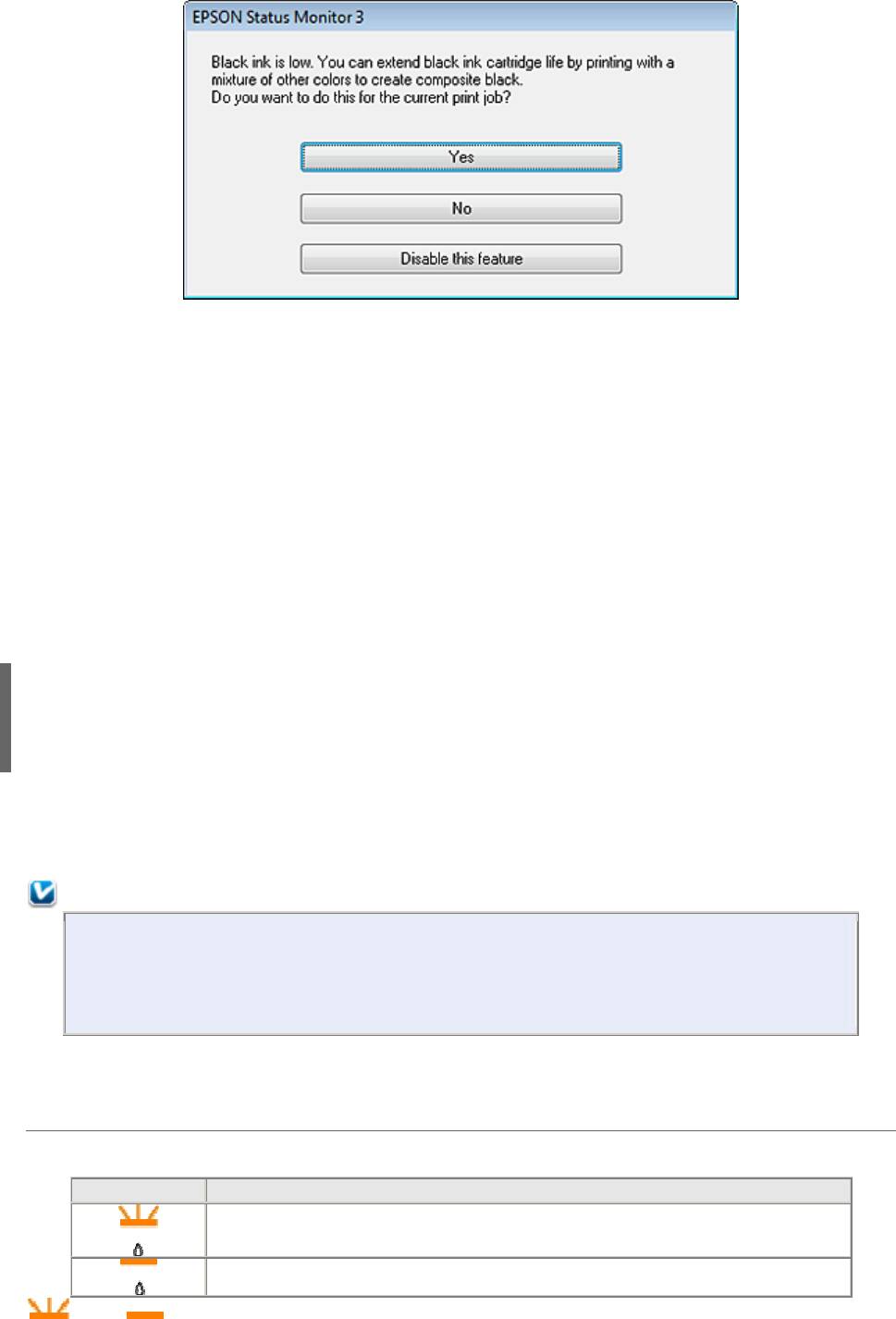
Данное диалоговое окно позволяет вам выбрать, будете ли вы продолжать печатать,
используя черные чернила, либо, чтобы сэкономить черные чернила, воспользуетесь
цветными чернилами для печати черным цветом.
Щелкните Yes (Да), если хотите, чтобы для печати черным цветом использовались
цветные чернила. В следующий раз диалоговое окно с возможностью выбора экономии
чернил появится, когда вы опять отправите на печать задание, требующее
использования черных чернил.
Щелкните No (Нет), если хотите продолжить использовать для печати оставшиеся
черные чернила. В следующий раз диалоговое окно с возможностью выбора экономии
чернил появится, когда вы опять отправите на печать задание, требующее
использования черных чернил.
Щелкните Disable this feature (Отключить эту функцию), если хотите продолжить
использовать для печати черные чернила в обычном режиме.
Замена израсходованных чернильных
картриджей
Кнопки на панели управления
С помощью компьютера
Вы можете заменить чернильный картридж с помощью панели управления устройства
или с помощью компьютера. Обратитесь к соответствующим разделам.
Примечание:
Отрывайте упаковку чернильных картриджей непосредственно перед их
установкой в принтер. Картриджи находятся в вакуумной упаковке для
сохранения их качества.
Кнопки на панели управления
В таблице перечислены состояния индикаторов и рекомендуемые действия.
Индикаторы
Действие
Приобретите новый картридж для замены
Замените пустой чернильный картрид
ж
мигает, горит
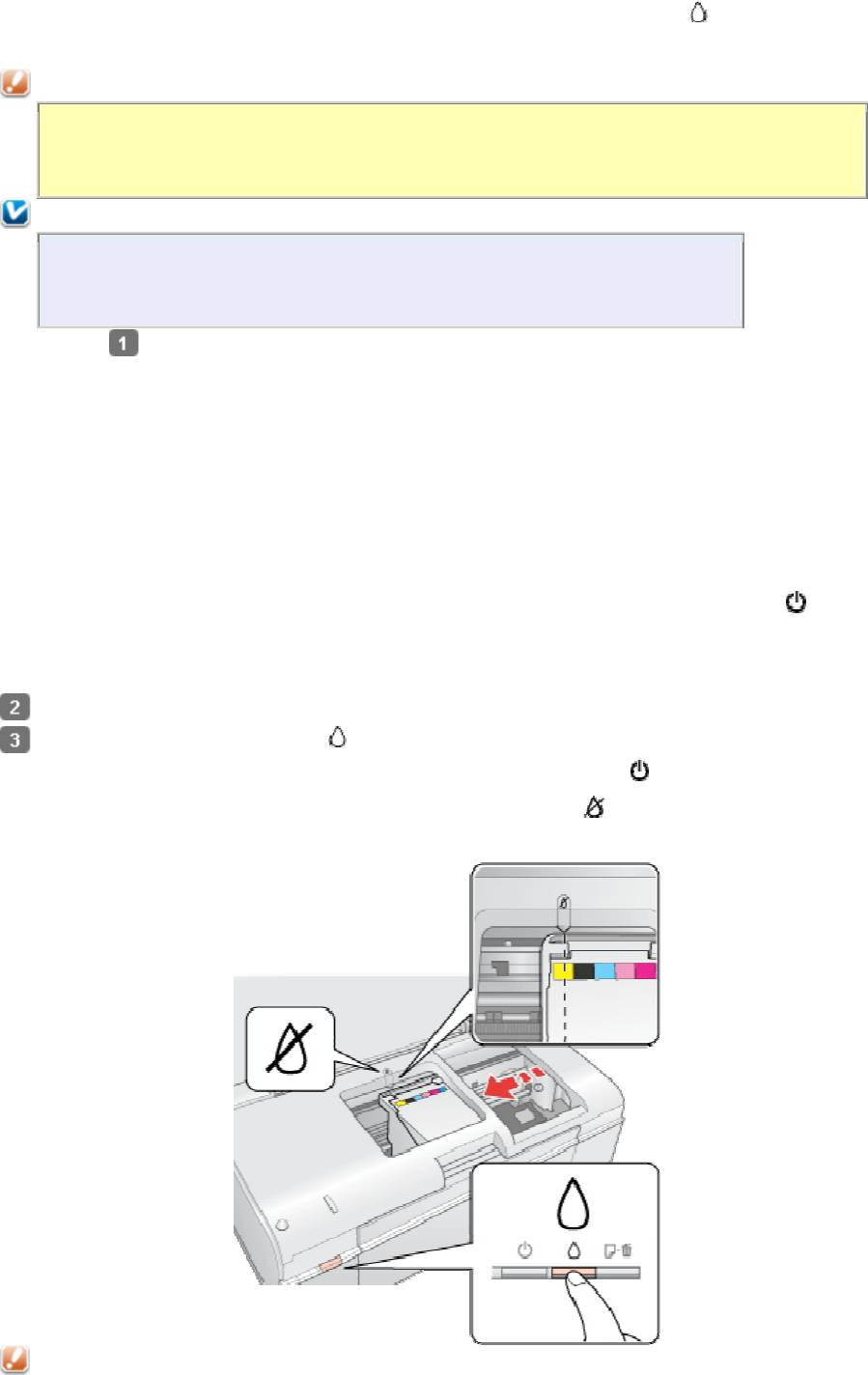
Чтобы заменить чернильный картридж при помощи кнопки чернил , сделайте
следующее.
Предостережение
Не вынимайте картридж из принтера, пока не подготовите новый картридж
для замены.
Примечание:
На иллюстрациях показана замена желтого чернильного
картриджа, но инструкции относятся и к остальным картриджам.
Убедитесь,
что лоток
для
компакт-
дисков не
вставлен
в принтер,
а
индикатор
питания
горит, но не
мигает.
Откройте крышку принтера.
Нажмите на кнопку чернил . Печатающая головка передвинется в положение
проверки чернильных картриджей, а индикатор питания начнет мигать.
Чернильный картридж, на который указывает метка , пуст либо чернила в нем
заканчиваются.
Предостережение
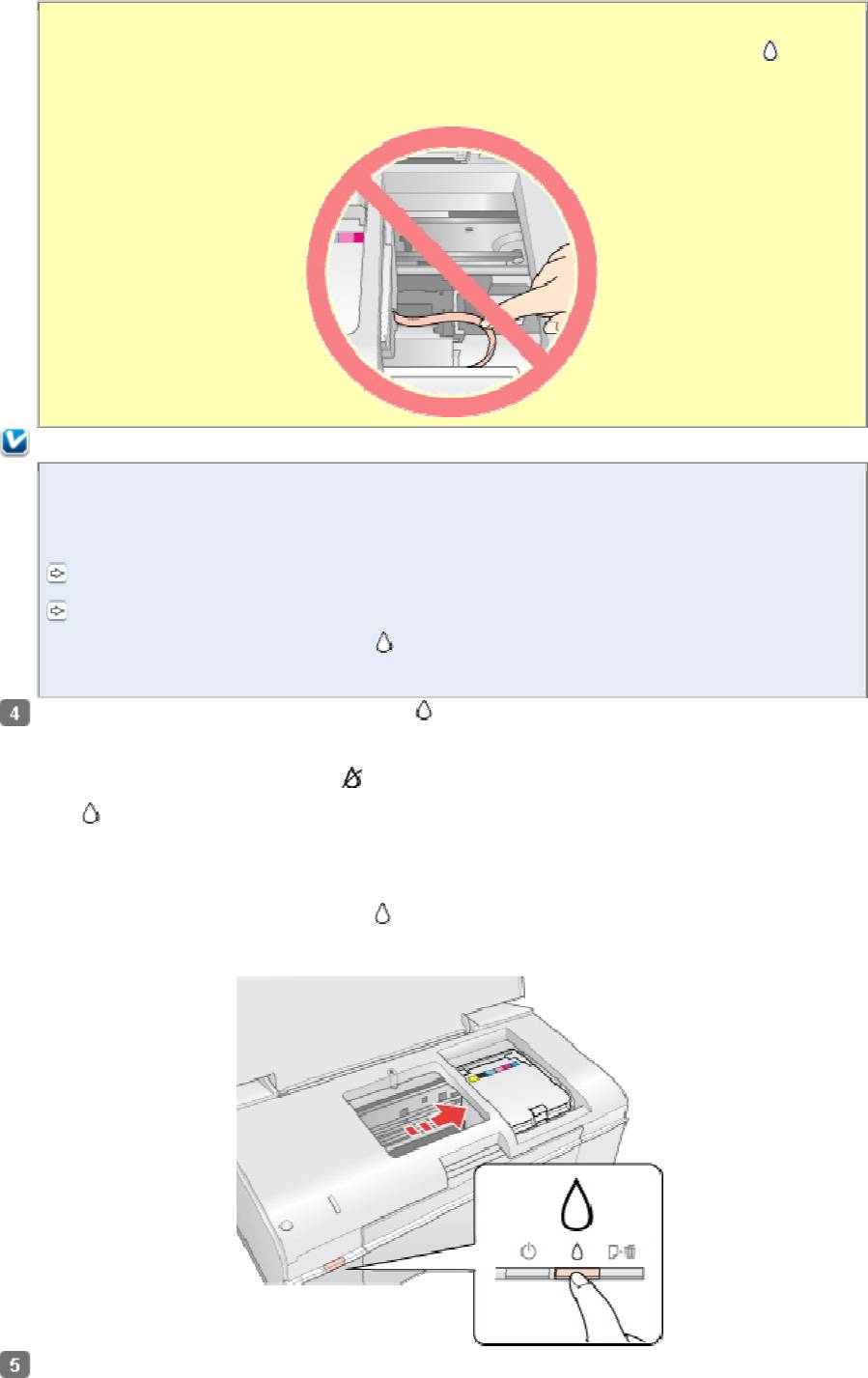
Не передвигайте печатающую головку вручную, этим
вы можете повредить
принтер. Чтобы передвинуть ее, всегда нажимайте на кнопку чернил .
Будьте осторожны и не прикасайтесь к плоском белому шлейфу внутри
устройства.
Примечание:
Если в картридже осталось мало чернил, можно продолжать использовать его,
пока чернила не закончатся. Для проверки уровня чернил обратитесь
к одному из следующих разделов.
См. Работа с EPSON Status Monitor 3 (для Windows)
См. Использование EPSON StatusMonitor (для Mac OS X)
Не удерживайте кнопку чернил более трех секунд, иначе принтер может
начать прочистку печатающей головки.
Еще раз нажмите на кнопку чернил .
Если чернила закончились или заканчиваются в нескольких картриджах, печатающая
головка перемещается к отметке . Это происходит при каждом нажатии на кнопку
чернил до тех пор, пока не будут отмечены все заканчивающиеся или пустые
картриджи.
Когда все заканчивающиеся или пустые картриджи будут обозначены, после
очередного нажатия кнопки чернил печатающая головка переместится в позицию
замены картриджа.
Выньте новый картридж из упаковки.
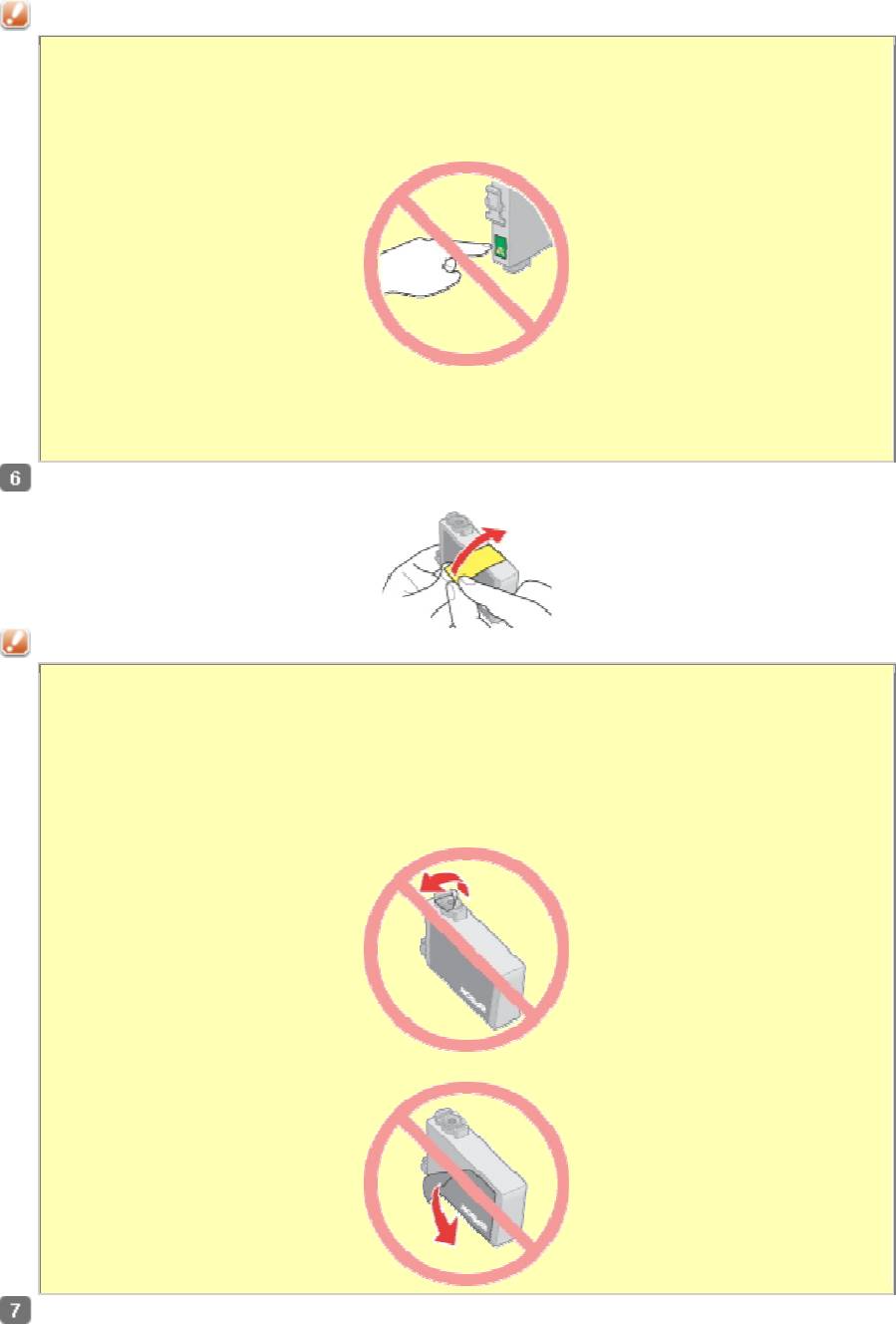
Предостережение
Вынимая чернильный картридж из упаковки, будьте ост
орожны, чтобы не
сломать крючки сбоку картриджа.
Не прикасайтесь к зеленой микросхеме сбоку картриджа. Это может повредить
чернильный картридж.
Устанавливайте новый чернильный картридж сразу же после извлечения
старого картриджа. Если картридж не установить сразу, печатающая головка
может засохнуть, что приведет к невозможности печати.
Снимите желтую ленту с нижней стороны картриджа.
Предостережение
Перед установкой картриджа необходимо снять с него желтую ленту, иначе
качество печати может снизиться или вы не сможете печатать.
Если вы установили картридж, не сняв желтую ленту, то картридж необходимо
вынуть, удалить желтую ленту и установить заново.
Не удаляйте прозрачную наклейку на нижней стороне картриджа, иначе
картридж будет непригоден к использованию.
Не удаляйте и не рвите наклейку на картридже — чернила могут вылиться.
Откройте крышку отсека для картриджей.
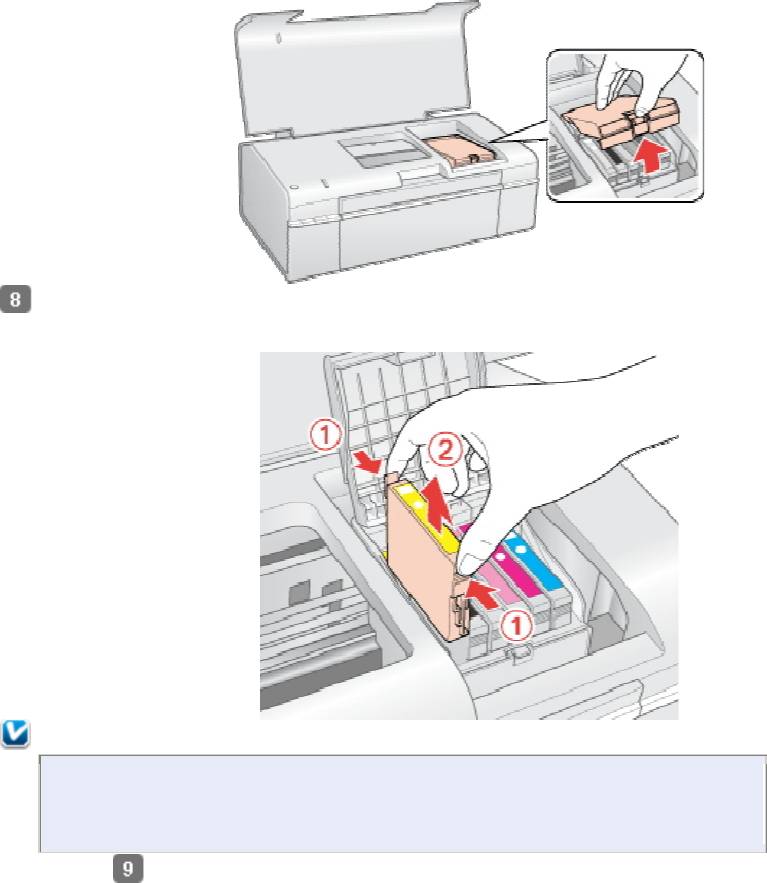
Сожмите защелки
на краях пустого картриджа, который собираетесь заменить.
Выньте картридж из принтера. Утилизируйте его должным образом.
Примечание:
Если картридж вынимается с трудом, сильнее потяните картридж
строго вверх.
Вставьте
картридж
вертикально
в гнездо.
Нажмите на
картридж до
полной
фиксации.
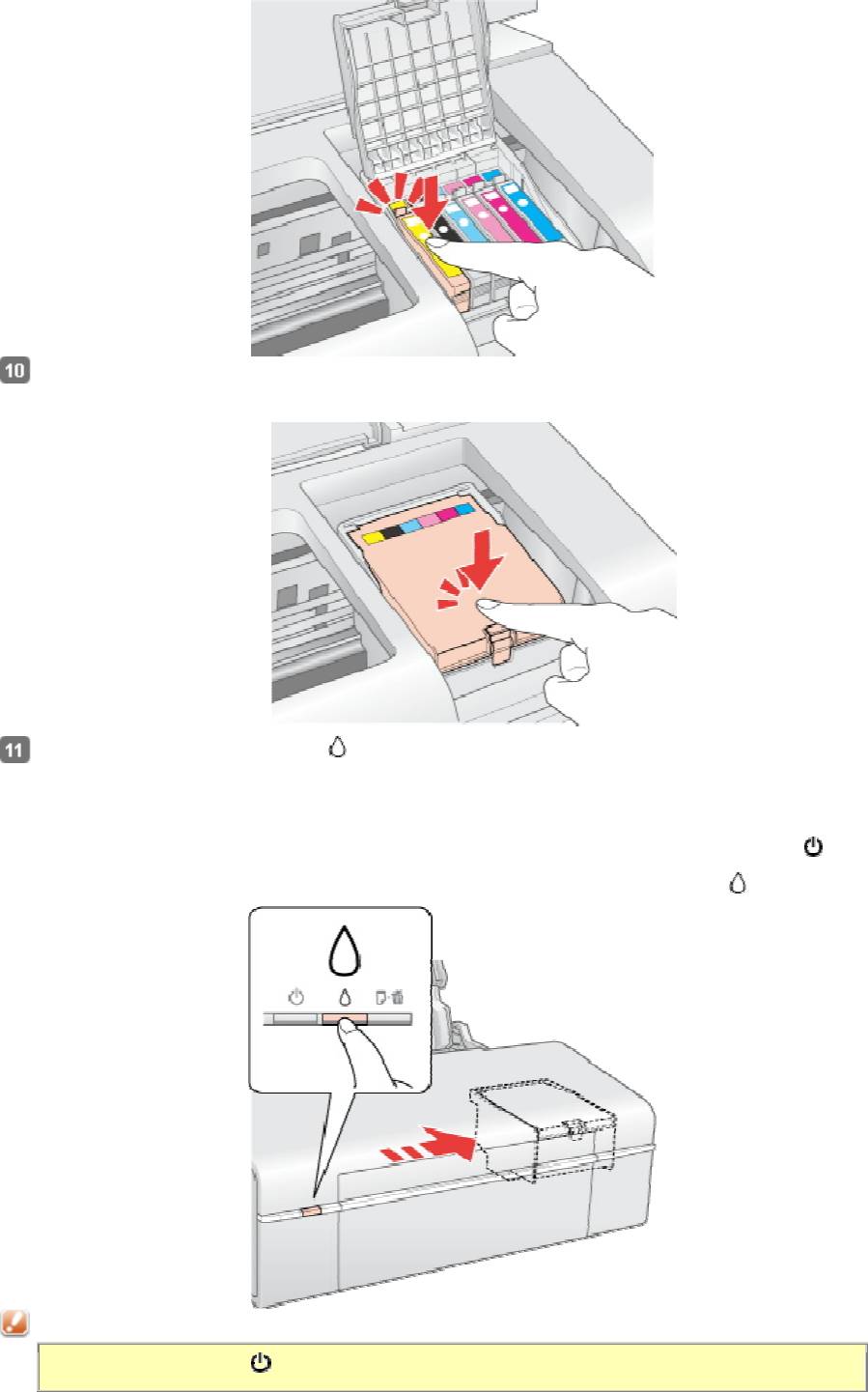
После установки картриджей закройте крышку отсека для картриджей и крышку
принтера.
Нажмите на кнопку чернил .
Принтер передвинет печатающую головку и начнет прокачку системы подачи чернил.
Весь процесс занимает приблизительно две минуты. Когда прокачка завершится,
печатающая головка передвинется в обычное положение. Индикатор питания
прекратит мигать и загорится постоянным светом, а индикатор чернил погаснет.
Предостережение
Индикатор питания продолжит мигать во время прокачки системы подачи
Оглавление
- Драйвер принтера и утилита Status Monitor
- Удобный способ печати фотографий
- Создание и печать рисунков на CD/DVD
- Удаление ПО принтера
- Введение
- Печать фотографий
- Печать документов
- Печать на конвертах
- Печать на CD/DVD
- Использование специальной бумаги
- Загрузка бумаги
- Проверка чернильных картриджей
- Меры предосторожности при замене картриджей
- Экономия черных чернил (только в Windows)
- Замена израсходованных чернильных картриджей
- Замена неизрасходованных чернильных картриджей
- Проверка дюз печатающей головки
- Прочистка печатающей головки
- Калибровка печатающей головки
- Очистка устройства
- Транспортировка устройства
- Диагностирование проблемы
- Проверка состояния устройства
- Проблемы с качеством печати
- Проблемы отпечатков, не связанные с качеством печати
- Бумага подается неправильно или неверно установлен лоток для компакт-дисков.
- Устройство не печатает
- Другие проблемы
- Web-сайт технической поддержки






